
Windows'un onuncu sürümünde yeterince ortaya çıktıBir süre kullanılmadığında ekranı otomatik olarak ekran koruyucusu olarak veya mobil cihazlarda ne görebileceğini otomatik olarak engelleme fırsatı Aynı zamanda bu ekranda haftanın geçerli saati, tarihini ve gününü gösterir. Ancak sorun şu ki, hesabınıza giriş yapmak için şifreyi tekrar girmeniz gerekiyor ve ev kullanıcıları için bu durum uygun değil.

Yani soru nasıl devre dışı bırakılacağıWindows 10'da ekranı kilitleyin. En üzücü olan şey, sistemde, ekran koruyucu kapatılmış gibi, devre dışı bırakılması için doğrudan bir yöntem olmamasıdır. Fakat burada bile, şimdi tartışılacak olan bazı basit çözümler var.
Önerilen ilk çözüm herkes için uygundur.Kullanıcılar, özellikle karmaşık olmadığından. Windows 10 Home veya diğer sistem değişikliklerinde ekran kilidinin nasıl devre dışı bırakılacağı problemini çözebilir, grup ilkesi düzenleyicisini kullanabilirsiniz.
Editöre gpedit komutu ile çağırabilirsiniz.Çalışma konsoluna girilen msc, (Win + R). Burada, bilgisayarın yapılandırmasında, yönetim şablonları seçmeniz ve kontrol paneli ve kişiselleştirme bölümlerine gitmeniz gerekir.

Sağ tarafta ekranı devre dışı bırakma seçeneği varkilit ekranı. Ardından, değer değiştirme satırı seçiminde çift tıklayın veya sağ tıklama menüsünü kullanın. Yeni pencerede, dahil etme satırını etkinleştirmeniz ve onay düğmesine (“Tamam”) basarak değişiklikleri uygulamanız gerekir. Bundan sonra, uzun süre işlem yapılmadığında, ekran hiç görünmez.
Başka bir yolla getirebilirsin ki, içindegenel olarak öncekini çoğaltır. Windows 10'da kilit ekranını devre dışı bırakma sorunu, kayıt defteri anahtarlarından birinin parametrelerini değiştirerek çözülmüştür.

İlk önce editörün kendisini menüden aramanız gerekir.Regedit komutuyla çalıştırın, ardından YAZILIM ve İlkeler dizinleri aracılığıyla HKLM şubesindeki Kişiselleştirme dizinine gidin. Kural olarak, pencerede gerekli parametre eksik olduğundan, ekranda boş bir noktaya sağ tıklayarak, DWORD32 satırını seçerek oluşturmanız ve ardından NoLockScreen adını atamanız gerekir. Ardından, 1 değerinin atandığı düzenleme menüsünü açmak için parametreye çift tıklayın, ardından düzenleyiciyi kapatabilirsiniz. Değişiklikler otomatik olarak geçerli olacaktır.
En yeni sistem güncellemesi içinYıldönümü Güncellemeden sonra Windows 10'da kilit ekranının nasıl devre dışı bırakılacağı sorununu güncelleyin, iki basit yöntemi çözebilirsiniz. İlki, LockScreen Gone evrensel yardımcı programını kullanmaktır.
Sorunun özü, bu küçük programın, System32 klasöründe bulunan özgün LocalControl.dll kütüphanesini değiştirmesi, ancak yedek kopyasını tutmasıdır.
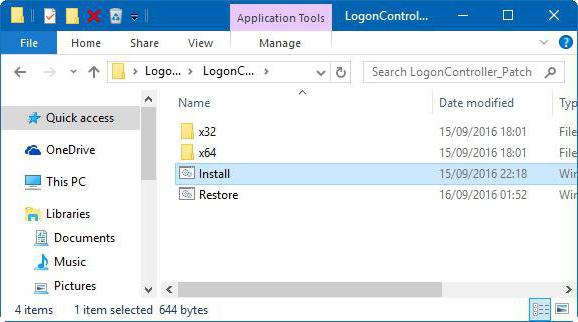
В загруженном архиве нужно найти каталог Install.cmd dosyasını içeren logoncontroller_patch. Yönetici adına çalıştırılmalıdır (sağ tıklama menüsü ile), sistem konfigürasyonunda değişiklik yapma iznini onaylayın ve işlemin başarıyla tamamlandığını bildiren bir mesajla konsol penceresinin görünmesini bekleyin. Sonra sadece "Tamam" düğmesine basın ve konsolu kapatın.
Kilit ekranının tekrar etkinleştirilmesi gerekiyorsa, aynı klasörde Restore.cmd dosyasını kullanmanız ve yukarıdaki tüm adımları uygulamanız gerekir.
Bazen sözde yüklerkenToplu güncelleştirmeler, özgün kitaplığı yeniden düzeltme gerekir. Bunu yapmak için, sistem kapasitesine karşılık gelen klasörü seçin, çalıştırılabilir dosyayı yönetici adına çalıştırın, logoncontroller_patch.exe dosyasını çalıştırın, gerekli kütüphanenin yolunu belirtin ve başlat düğmesine tıklayın. Bundan sonra, ilk işlemi tekrar gerçekleştirir ve aynı sonucu alırız.
Sorunu çözmenin ikinci yoluWindows 10 Güncelleme Yıldönümü Güncelleştirmesi'nde kilit ekranı nasıl devre dışı bırakılır, ana Windows dizininin SystemApps dizininde bulunan Microsoft.LockApp_cw5n1h2txyewy klasörünü yeniden adlandırmaktır.

"Explorer" da kısayolu kullanmanız gerekir.yeniden adlandırmak için menü veya F2 tuşunu kullanın. Dizinin adı olarak, orijinal satırdan ayrılmalı, ancak buna örneğin eski veya bir noktadan yedeklemelisiniz.
Gördüğünüz gibi, kilit ekranını devre dışı bırakma sorunuilk bakışta göründüğü kadar karmaşık değil. İlke olarak, ilk iki yöntem, Windows'un onuncu değişikliğinin tüm sürümleri için uygundur, ancak en son güncelleştirmeyi yüklerken, özel yöntemler kullanmak daha iyidir. En azından, bu çok basittir, ancak sistemin bu elemanının nasıl devre dışı bırakılacağı seçimi kullanıcı ile aynı kalmaktadır. Ancak, en kolay yöntemin hala grup ilkesi parametrelerinin düzenlenmesini kullandığını düşünüyorum - hem daha kolay, hem daha rahat hem de daha güvenli.
Bütün bunlara rağmen, yukarıda önerilen yöntemleren iyi ev bilgisayarı kullanım durumları için kullanılır. Ofisler için, engelleyiciden ayrılmak daha iyidir, çünkü birçok çalışan, aniden işyerinden ayrılmak zorunda kalmaları durumunda diğer çalışanların terminallerine bakmayacağının garantisi olmak ister. Bu nedenle şifreler devre dışı bırakılmamalıdır.


























